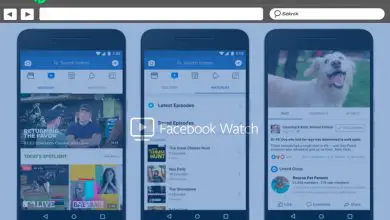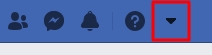Come uscire da Twitter su tutti i dispositivi
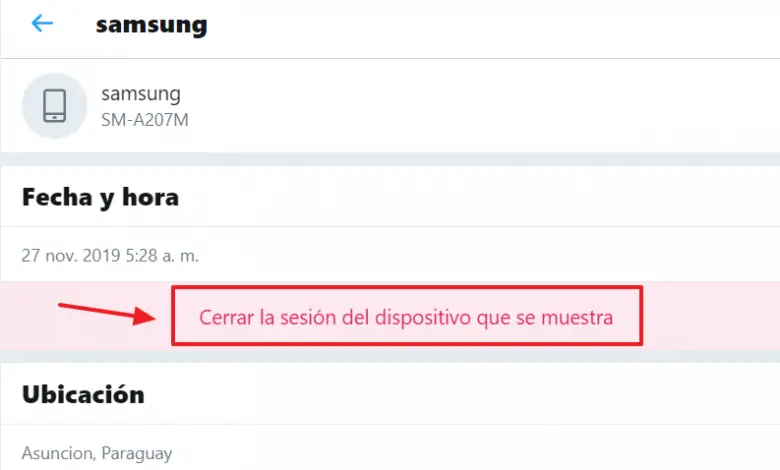
Twitter è il social network per i professionisti , con cui puoi rimanere in contatto con i tuoi clienti e pubblicare brevi comunicazioni. Inoltre, non è un segreto che lui è il social network per eccellenza dei personaggi pubblici , in particolare marchi o aziende.
Se di solito usi Twitter ovunque tu vada e su qualsiasi dispositivo, dovresti saperlo come uscire da Twitter su tutti i dispositivi all ; non vuoi che persone malintenzionate entrino nel tuo account. Vediamo come farlo.
Dal browser
Twitter si è preso cura di proteggere i suoi utenti in diversi modi, tra cui verifica in due passaggi e la possibilità di disconnettersi da Twitter su tutti i dispositivi .
Se sei sul tuo computer o dispositivo mobile, puoi chiudi Twitter dalla piattaforma online , seguendo i passaggi seguenti:
- Per connettersi a https://twitter.com/settings/applications (la sezione che indica le sessioni attive e le applicazioni connesse) e accedi al tuo account Twitter se non l'hai già fatto. Un altro modo per accedere a questa sezione è accedere a Twitter> Premi il icona a tre punti > Impostazioni e privacy> Conto> Applicazioni e sessioni.
- Nella sezione " Sessioni “, puoi vedere tutte le sessioni Twitter attive con il tuo account. È possibile fare clic su ciascuna delle sessioni per visualizzare le informazioni sulla data e l'ora dell'ultima attività; e se lo desideri, termina ciascuna di queste sessioni facendo clic su "Disconnetti dal dispositivo visualizzato".
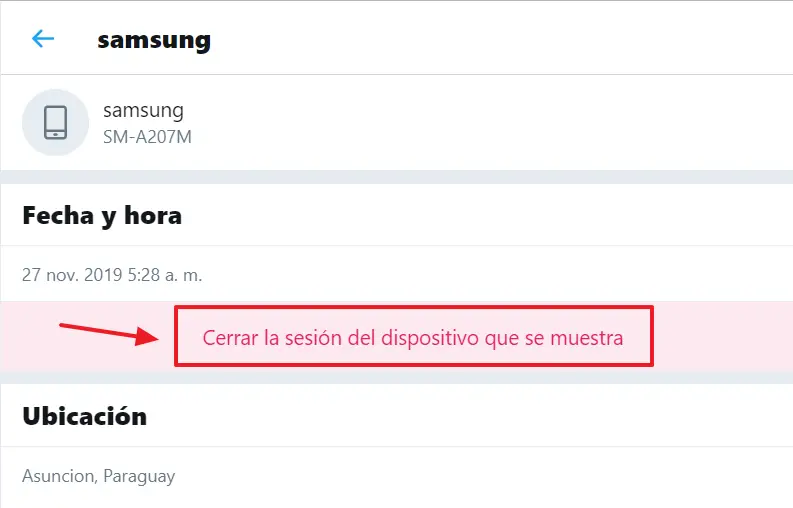
- Per chiudere tutte le sessioni attive, premere il tasto bouton » Chiudi tutte le altre sessioni «. Premendo questo pulsante verranno terminate tutte le sessioni tranne quella corrente.
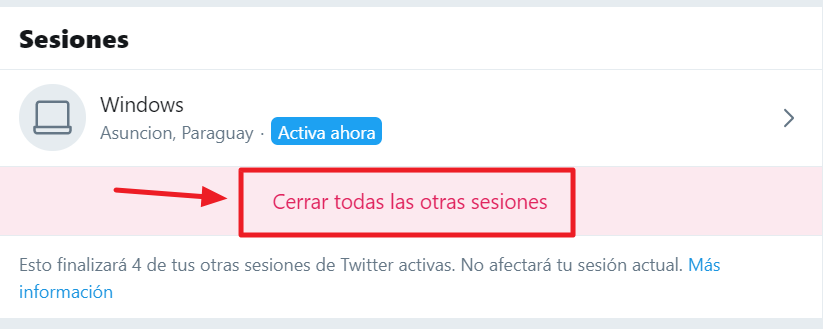
Nella sezione " Applicazioni ", vedrai tutte le applicazioni che utilizzano il tuo account Twitter . Questo accade quando colleghi un'app al tuo account Twitter; il che significa che gli hai concesso l'accesso. Pertanto, per chiuderlo, è necessario toccare l'app e fare clic su " Revoca l'accesso '. In questo modo, l'app non potrà più utilizzare il tuo account.
Su Android
La disconnessione dal tuo dispositivo Android è molto semplice.
- Per prima cosa devi andare al menu in alto e premere il tasto l'icona del tuo profilo o sul menù di navigazione .
- Quindi devi fare clic su " Impostazioni e privacy '.
- Quindi fare clic su " Compte '.
- Lì premi il bouton » Disconnettersi E tutto ciò che devi fare è confermare che vuoi uscire da Twitter su Android.
Con questo, sarai già disconnesso da Twitter. Va detto che con questo processo non elimini il tuo account e puoi accedere nuovamente in qualsiasi momento con i tuoi dati.
Su iPhone
Con iOS puoi uscire da Twitter in tre modi diversi three . Vediamo,

Dall'app
- Accedi al tuo profilo , puoi farlo tramite il menu in alto.
- Quindi fare clic su " Impostazioni e privacy '.
- Quindi inserisci dove dice " Compte '.
- Infine, clicca su » Disconnettersi «.
Elimina i tuoi dati di Twitter sul dispositivo.
- Vai al " Parametri Dal tuo cellulare.
- Clicca dove dice " Twitter '.
- Se hai più di un account, tocca quello che desideri eliminare.
- Clicca su " Elimina account «.
Questa opzione non elimina il tuo account Twitter, elimina solo i dati di accesso sul tuo iPhone.
Accesso revocato
In questo caso, usciremo dalle app iOS. Per fare ciò, devi entrare nel tuo browser e accedere al tuo account Twitter.
- Quando lo apri, segui il seguente percorso: Impostazioni e privacy / Compte / Applicazioni e sessioni , come abbiamo spiegato all'inizio dell'articolo.
- Ora apri la scheda " Applicazioni «.
- Lì, trova e seleziona l'app Twitter per iPhone o iPad.
- Quando lo trovi, fai clic su di esso e fai clic su » Revoca l'accesso «.
Nel PC
- Se Twitter è installato sul tuo computer, vedrai che il logout è molto semplice, devi solo toccare l'icona dei tre puntini e fare clic su " Disconnettersi '. Questo è tutto, piuttosto semplice non è vero?
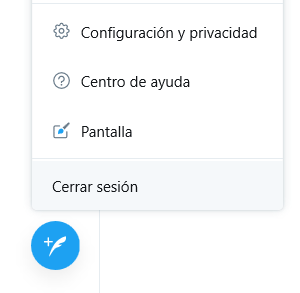
Come abilitare la verifica in due passaggi su Twitter
Se provi a disconnettersi dal tuo account Twitter dopo averlo utilizzato, tu non correre il rischio che intrusi entrino nel tuo account.
Tuttavia, se desideri ancora aggiungere un po' più di protezione al tuo account, puoi abilitare la verifica in due passaggi .
Questa funzione obbliga Twitter a chiederti ulteriori informazioni per confermare che sei tu e quindi proteggere il tuo account. Ti mostreremo come farlo:
-
- Inserisci il profilo dal tuo account Twitter.
- Allora vai su " Impostazioni e privacy '.
- Quindi fare clic su " Compte '.
- Ora fai clic dove dice " sicurezza «.
- Lì vedrai l'opzione " Verifica della connessione «.
- Selezionare la casella e si aprirà una finestra pop-up che spiega come funziona questo controllo.
- Devi inserire la tua password e premere il pulsante " Verifier ".
- Se ancora non hai un numero di telefono associato al tuo account, devi cliccare su " Manda il codice »Per salvarlo, altrimenti arriverà automaticamente un codice sul tuo telefonino.
- Inserisci il codice quindi premi il pulsante » inviare ".
- Infine, fai clic su " Ottieni il codice di sicurezza '. Questo codice è generato da Twitter e lo utilizzerai per accedere al tuo account.